說明書 HP IPAQ RW6828 MULTIMEDIA MESSENGER IPAQ RW6818 AND RW6828 - 使用手冊
Lastmanuals提供軟硬體的使用指南,手冊,快速上手指南,技術資訊的分享,儲存,與搜尋 別忘了:總是先閱讀過這份使用指南後,再去買它!!!
如果這份文件符合您所要尋找的使用指南, 說明書或使用手冊,特色說明,與圖解,請下載它. Lastmanuals讓您快速和容易的使用這份HP IPAQ RW6828 MULTIMEDIA MESSENGER產品使用手冊 我們希望HP IPAQ RW6828 MULTIMEDIA MESSENGER的使用手冊能對您有幫助
Lastmanuals幫助您下載此使用指南HP IPAQ RW6828 MULTIMEDIA MESSENGER

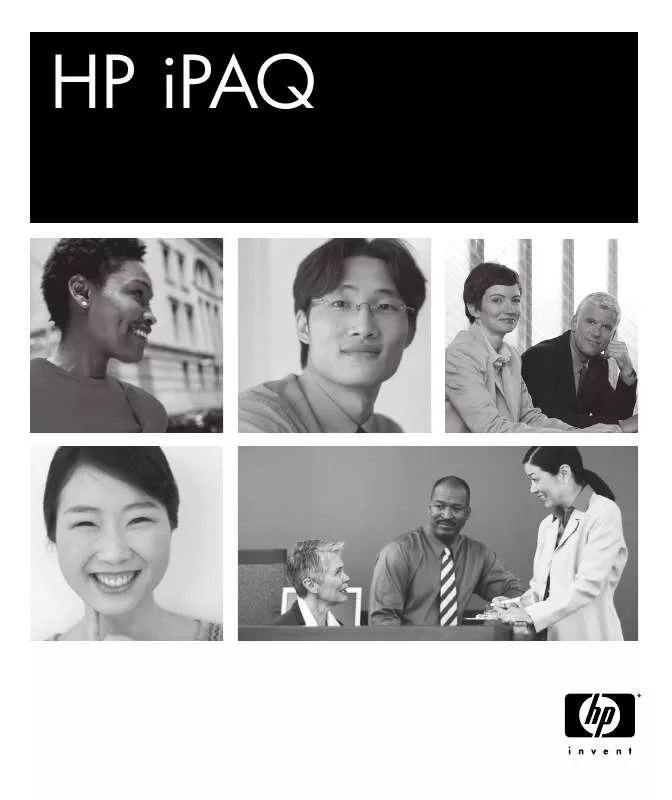
您也可以下載以下與您要搜尋的產品相關的手冊
 HP IPAQ RW6828 MULTIMEDIA MESSENGER IPAQ RW6818 AND RW6828 - 產品相關資訊 (1220 ko)
HP IPAQ RW6828 MULTIMEDIA MESSENGER IPAQ RW6818 AND RW6828 - 產品相關資訊 (1220 ko)
 HP IPAQ RW6828 MULTIMEDIA MESSENGER IPAQ SECURITY SOLUTIONS (132 ko)
HP IPAQ RW6828 MULTIMEDIA MESSENGER IPAQ SECURITY SOLUTIONS (132 ko)
 HP IPAQ RW6828 MULTIMEDIA MESSENGER IPAQ RW6800 MULTIMEDIA MESSENGER ADDITIONAL PRODUCT INFORMATION (740 ko)
HP IPAQ RW6828 MULTIMEDIA MESSENGER IPAQ RW6800 MULTIMEDIA MESSENGER ADDITIONAL PRODUCT INFORMATION (740 ko)
手冊摘要: 使用說明書 HP IPAQ RW6828 MULTIMEDIA MESSENGER IPAQ RW6818 AND RW6828 - 使用手冊
在使用指南中有清楚的使用說明
[. . . ] HP iPAQ
1
Remove the battery cover and place the SIM card inside the holder
2
Install the battery and replace battery cover
3
Charge the battery
2
NOTE: Solid green LED indicates a full charge, which may take about 1. 5 hours.
3
4
Insert the Getting Started CD
5 6
Follow the on-screen instructions on your personal computer
Set up your HP iPAQ Follow the on-screen instructions until setup is complete.
© 2006 Hewlett-Packard Development Company, L. P. Microsoft、Windows、Windows 標誌、Outlook 和 ActiveSync 均為 Microsoft Corporation 在美國和其他國家 / 地區的商標。 HP iPAQ 產品採用供 Pocket PC 使用的 Microsoft® Windows MobileTM 5. 0 版本 軟體。 SD 標誌為其所有者的商標。 Bluetooth® 為其所有者的商標,並已授權 Hewlett-Packard Development Company, L. P. 使用。 本文件中提及的所有產品名稱,可能是其所屬公司的商標。 Hewlett-Packard Company 對於本文件在技術上或編輯上的錯誤或疏漏概不負責。 本文件中提供的資訊僅以 「現況」 (as is) 提供,不包括任何形式的擔保;資訊 如有變更,恕不另行通知。Hewlett-Packard 產品的保固內容詳列在產品隨附的有 限保固聲明中。本文件的任何部分均不構成附加的保固責任。 本文件包含的專屬資訊受到著作權法所保護。未事先經過 Hewlett-Packard Development Company, L. P. 的書面同意,不得複印、複製本文件的任何部分, 或將本文件的任何部分翻譯成其他語言。 注意:此種格式的文字表示,使用者若不依照指示操作,可能會導致設備損壞 或資訊流失。 HP iPAQ 產品資訊指南 第一版,2006 年 2 月 註:若要使用撥號與無線網際網路、電子郵件、公司網路及其他無線通訊 (如支援藍芽的裝置) ,除需另外購買其他硬體和相容設備之外,還需購買 標準的 Wi-Fi 基礎設備,以及另行購買服務合約。請洽詢您當地的服務供應 商,以取得服務內容與涵蓋範圍。並非所有的網站內容皆可使用。有些網站 內容的存取可能需要安裝額外的軟體。 在此文件中的 1 代表上述注意事項。 i
目錄
常見問題集 . [. . . ] 在任何程式中,將游標定位在文字所要顯示的位置。 2. 使用手寫筆在螢幕上的任何位置書寫。 手寫筆離開螢幕之後,便會立即將手寫內容轉換成文字。
28
交換電子郵件和文字訊息
存取電子郵件訊息的方式
使用 「訊息中心」時,可以使用下列幾種方式收送電子郵件訊息: • 把 Outlook 的電子郵件和電腦同步化 點選 「開始」 > 「訊息中心」 ,即可使用您的 Outlook 電子郵件地址。 • Microsoft Exchange 2003 使用 、 「行事曆」和 「連絡人」 ,進行 Exchange,您就可以針對 「收件匣」 無線同步化,然後在遠端檢查您的約會和其他資訊。如需更多有關 Exchange 的資訊,請洽詢您的 IT 管理員或者手機服務提供商。 • Messaging & Security Feature Pack (MSFP) 與 Microsoft Exchange 2003 Service Pack 2 推播技術 (Push Technology) 可以確保 Outlook Mobile 的時效性,快速、 直接地把 「收件匣」 、 「行事曆」 、 「連絡人」和 「工作」傳送到您的 HP iPAQ 上。如需進一步瞭解如何使用 Exchange Server 2003 連線到 「行動商業電郵服務」 (Mobile Business E-mail),請洽詢您的 IT 管理員或 者手機服務供應商。 • 網際網路電子郵件訊息 您可以使用網際網路服務供應商 (ISP) 或者雇主提供給您的電子郵件 地址。 • Pocket MSN 點選 「開始」 > 「程式集」 > Pocket MSN ,就可使用您的 Hotmail 地址和 MSN Messenger。 註:上述通訊應用程式的種類並不是一定的,不同的 HP iPAQ 機型提供的 應用程式可能是不一樣的。
繁體中文
29
經由 GSM/GPRS/EDGE 和伺服器同步化
HP iPAQ 可提供廣泛的無線功能,讓您不論上班或外出時,皆可隨時連線上 網。我們把全球行動通訊系統 / 整合封包無線通訊服務 / 全球演進式數據速率 增強技術 (GSM/GPRS/EDGE) 與藍芽技術整合到單一的 HP iPAQ 內,讓您可 以利用不同的管道快速與網際網路連線,藉以取得業務和個人的資訊。 您可以建立 GSM/GPRS/EDGE 無線連線,以撥打電話或收送電子郵件、文 字訊息或 MMS 多媒體簡訊傳輸服務 (MMS) 訊息。 您必須從手機服務供應商取得能夠支援 GSM/GPRS/EDGE 數據服務的帳號, 和啟用的 SIM 卡。服務供應商必須提供您的帳號 GPRS 的數據服務功能, 而 且他們的網路必須具備 EDGE 技術,讓 HP iPAQ 能夠使用這項功能。如果沒 有啟用 EDGE 技術,則 HP iPAQ 預設使用 GPRS 技術。 如果您的 HP iPAQ 電話擁有自動頻道切換功能,您就可以在國外有 GSM 網 路的地區使用您的電話。這項功能是內建的,所以使用者不需做任何設定或 者任何操作。然而,您的服務計畫必須支援國際漫遊。若要確認您的服務計 畫是否支援國際漫遊,請洽詢您的手機服務供應商。 。 詳細資訊請參閱 「快速入門」光碟中的 「其他產品資訊」
在 Exchange Server 上設定電子郵件帳號
你可以使用個人電腦或無線網路連線,直接和 Exchange Server 進行同步化。 若要在 Exchange Server 上設定電子郵件帳號,請: 。 1. 請點選 「開始」 > 「程式集」 > 「ActiveSync」 註:如果畫面顯示幾則訊息,按一下內容如下的連結 「如果您的公司支 援直接和 Exchange Server 同步,您就可以設定您的 HP iPAQ 與它 同步」 (If your company supports synchronizing directly with its Exchange Server you can set up your HP),然後將引導您執 行一連串的步驟,把您的電子郵件帳戶和 Exchange Server 同步。否 則,請繼續執行下列步驟。 。 2. 點選 「功能表」 > 「設定伺服器」 如果您並沒有建立同步伺服器的連結,就會顯示下列的訊息:新增伺服 器來源。 3. 在 「伺服器位址」方塊中,輸入執行 Exchange 2003 的伺服器名稱。 30
4. 如果您的 IT 部門要求,請選取 「此伺服器需要加密的 (SSL) 連線」核 取方塊。 大多數公司會要求勾選這個選項,如果您沒有勾選這個方塊,您就無法 和您公司的 Exchange Server 同步。 。 5. 輸入您的名稱、密碼與網域,然後點選 「下一步」 7. 如果要啟用自動同步,請選取 「儲存密碼」文字方塊。 。 8. 若要變更解決同步衝突的規則,請點選 「進階」 9. 選取您想要和 Exchange Server 同步的資料項目類型的核取方塊。 。 10. 若要變更同步化設定,請選取資訊類型,再點選 「設定」 。 11. 點選 「完成」 您可以經由無線網路或者纜線、紅外線或者藍芽連線到個人電腦,來設定 HP iPAQ 與 Exchange Server 的同步作業。您必須準備好下列資訊,才能進行 無線同步作業:伺服器名稱、使用者名稱、密碼及網域名稱。 註:只有 Windows Mobile-powered Pocket PC 2002 或者更新版本,才支 援直接和 Exchange Server 同步。 按一下 「工具」 > 「選項」 ,您就能夠決定某個資料類型是否和個人電腦或 者 Exchange Server 同步。
繁體中文
設定 POP3、HTTP 或者 IMAP4 電子郵件帳號
若要傳送和接收郵件,您需要向網際網路服務供應商 (ISP) 申請一個電子郵件 帳戶,或者擁有一個您可以使用虛擬私人網路 (VPN) 伺服器連線存取的帳戶 (一般為公司帳號) 。 確定您的電信業者提供了適當的服務規劃,而且您的連線已經正確設定。 若要在 HP iPAQ 上設定電子郵件帳戶,請: 。 1. 點選 「開始」 > 「訊息中心」 。 2. 點選 「功能表」 > 「工具」 > 「新增帳號」 輸入您的電子郵件地址,再點選 「下一步」 。 3. 自動組態作業會嘗試下載必要的電子郵件伺服器設定,如此您便無須手 動輸入這些資訊。 。 4. 當自動組態作業完成之後,請點選 「下一步」 31
5. 輸入您的名稱 (傳送電子郵件時所要顯示的名稱)及密碼。 自動組態作業若是成功,便會自動輸入您的使用者名稱,請接著點選 「下一 ,再點選 「完成」 ,以完成帳戶設定;您也可點選 「選項」 ,以存取其 步」 他設定。例如: • 變更下載新訊息的時間間隔 • 下載附件 • 限制下載的訊息數量 如果自動組態作業未能成功,請點選 「開始」 > 「說明」 ,搜尋電子郵件。 註:除了 Outlook 電子郵件帳戶之外,您也可以另外申請幾個電子郵件 帳戶。 連線時您無法新增帳戶。點選 「功能表」 > 「停止傳送 / 接收」 ,即可中斷 連線。
撰寫及傳送 Outlook 電子郵件訊息
若要撰寫及傳送訊息,請: 。 1. 在 「Today」畫面中,點選 「開始」 > 「訊息中心」 Outlook 電子郵件會隨即顯示。 。 2. 點選 「開新檔案」 Outlook 電子郵件文字方塊會隨即顯示。 3. 您可以輸入一或多位收件者的電子郵件地址或電話號碼,並以分號加以 區隔。若要存取 「連絡人」中的地址與電話號碼,請點選 「收件者」 。 4. 輸入您的訊息。若要快速新增訊息範本,請點選 「功能表」 > 「我的文 字」 ,再點選您要的訊息。 。 5. 若要檢查拼字,請點選 「功能表」 > 「拼字檢查」 點選 「傳送」 。如果您是離線工作,您的訊息便會移至 「寄件匣」資料 6. [. . . ] 如果您不是在 「媒體櫃」畫面,請點選 「功能表」 > 「媒體櫃」 在 「媒體櫃」 畫面上,點選 「功能表」 「更新媒體櫃」 。 2. 等待要新增的檔案出現後,再點選 「確定」
繁體中文
Internet Explorer Mobile
您可以在同步化或連線到網際網路期間,使用 Internet Explorer Mobile 檢視 / 下載網頁及瀏覽網站。 在連線到網際網路、設定無線網路連線或網路卡之前,您必須準備以下資 料: • 網際網路服務供應商 (ISP) 或者電信業者 • ISP 伺服器電話號碼或存取點 • 使用者名稱與密碼 若要使用 Internet Explorer Mobile,請點選 「開始」 > Internet Explorer。
Word Mobile
您可以使用 Word Mobile 建立及編輯文件與範本。您也可以把文件及範本儲 存成 . doc、. rtf、. txt 與 . dot 檔案。 使用 Word Mobile 時,您可以: • 編輯在電腦上所建立的 Word 文件與範本。 • 開啟與編輯 Pocket Word (*. psw) 文件。 註:如果要編輯檔案,必須以 . doc、. rtf、. txt 或 . dot 等格式儲存該檔 案。 若要使用 Word Mobile,請點選 「開始」 > 「程式集」 > Word Mobile。
43
Excel Mobile
您可以使用 Excel Mobile,在 HP iPAQ 上建立與編輯活頁簿及範本。 使用 Excel Mobile ,您可以: • 檢視、編輯和建立圖示與圖形,並可以物件方式,將其嵌入工作表, 或分置於不同的工作表中。 • 輸入公式與函數來篩選出所需要的資訊。 • 分割窗格,以同時檢視工作表中不同部分的內容。 • 固定工作表頂端和最左邊的窗格,以便在捲動工作表時,仍能看見該列 與該行的標籤或其他的資料。 若要使用 Excel Mobile,請點選 「開始」 > 「程式集」 > Excel Mobile。
PowerPoint Mobile
您可以使用 PowerPoint Mobile,開啟及檢視電腦上所建立的投影片簡報。 使用 PowerPoint Mobile,您可以: • 開啟電子郵件中的簡報。 • 下載檔案共用或網際網路上的簡報。 • 透過儲存卡將簡報複製到 HP iPAQ 上。 • 執行電腦同步化作業,以取得簡報。 註:您可以在您的裝置上檢視 PowerPoint ‘97 或更新版本所建立之 *. ppt 或 *. pps 格式的投影片。 HP iPAQ 不支援的 PowerPoint 功能包括: • 註:無法顯示投影片中的記事。 • 重新編排或編輯投影片:PowerPoint Mobile 僅具備檢視的功能。 若要使用 PowerPoint Mobile,請點選 「開始」 > 「程式集」 > PowerPoint Mobile。
44
使用數據機連線
您可以把 HP iPAQ 當做無線數據機使用。 「數據機連線」軟體是預先安裝在 HP iPAQ 內,在安裝程序時指導您如何操作。如果您之前沒有做好相關設 定,就必須在設定數據機連線之前,在 HP iPAQ 內安裝一個具有 GPRS 功能 的 SIM 卡。您也需要在個人電腦上安裝軟體驅動程式 (位於 「快速入門」光 碟內) 。 在您開始使用 「數據機連線」前,要確定您已建立行動電話網路連線。如果 您沒有建立連線,您就無法啟動應用程式。 若要啟動 「數據機連線」連線功能,並且連線到網際網路,請: 。 1. 在 HP iPAQ 上,點選 「開始」 > 「程式集」 > 「數據機連線」 遵循畫面上的指示操作。 2. 若要開始使用 「數據機連線」 ,請: 。 1. [. . . ]
放棄下載這份使用手冊 HP IPAQ RW6828 MULTIMEDIA MESSENGER
Lastmanuals提供軟硬體的使用指南,手冊,快速上手指南,技術資訊的分享,儲存,與搜尋
在任何的情況下, Lastmanuals都沒有任何的責任: 如果您所搜尋的文件結果是不存在的,不完整的,不是您的母語的, 或是型號或語言與描述不符. Lastmanuals不提供翻譯的服務
如果您接受這份合約內容, 請在閱讀完此約後,按下“下載這份使用手冊”, 下載HP IPAQ RW6828 MULTIMEDIA MESSENGER手冊的過程馬上開始.
